Mtandao Una polepole kwenye Kompyuta ya Kompyuta lakini sio Simu: Jinsi ya Kurekebisha kwa dakika

Jedwali la yaliyomo
Nilipofika nyumbani kutoka kazini Ijumaa iliyopita, nilitazamia kutumia wakati mzuri katika kucheza michezo na kubofya vichwa katika mechi za Slayer kwenye Halo.
Kampeni ilikuwa nje pia, na mtoto wa miaka 10 nisingeweza kusisimka zaidi!
Kwa hivyo nilitengeneza kahawa na kufyatua kompyuta yangu ndogo ili kupanga foleni kwenye seva.
Hata hivyo, punde msisimko wangu ulibadilika na kuwa dharau huku nikimiliki kila pambano. ilichukua.
Nilijua kuwa sikuwa mchezaji asilia, lakini kuna jambo fulani ambalo halikuonekana sawa.
Kwa hivyo niliangalia ping, na nikaona - muda wa kusubiri wa mtandao uliongezeka hadi zaidi ya 300ms. mara nyingi, huku nikitarajia kuwa chini ya milisekunde 50.
Hakukuwa na kifaa kingine kilichounganishwa kwenye mtandao wa nyumbani kando na kompyuta ya mkononi na simu yangu.
Mashaka yangu yalizidi nilipotambua kasi ya mtandao. zilikuwa karibu na 300mbps kwenye simu yangu, kama ilivyotarajiwa kwenye muunganisho wangu.
Ingeweza kutiririsha video 4K bila kidokezo cha kuakibisha.
Kwa hivyo, nilifunga mchezo mara moja na kuketi ili kutafuta chanzo kikuu cha matatizo yote.
Nilivinjari mabaraza ya wavuti na miongozo ya usaidizi, na ikawa kwamba suluhu lilikuwa likinitazama usoni!
Iwapo Mtandao unatumia polepole kuwaka. Laptop na sio kwenye simu yako, angalia viendesha mtandao kwa sasisho zozote na uzisakinishe. Unaweza pia kusanidua kiendeshi kilichopo na uchanganue viendeshi ili kuruhusu mfumo kuzigundua kiotomatiki.
Angalia pia: Misimbo ya Mbali ya Xfinity: Mwongozo KamiliHata hivyo, kuna mengi zaidi kuliko tu maunzi na programu dhibiti.6.
Uboreshaji mwingine wa utendakazi ulioboreshwa wa mtandao ni kubadilisha chaneli ya mtandao kutoka kwa lango la msimamizi wa Kidhibiti (kawaida hufikiwa kwa 192.168.0.1).
Rejesha Kadi yako ya Wi-Fi
Ingawa umepata ofa nzuri kwenye muundo mpya kabisa wa kompyuta ya mkononi, kuna mambo nje ya CPU na GPU ambayo yanaathiri utendakazi wake.
Watengenezaji ni pamoja na kadi ya mtandao duni au RAM ya polepole ili kukata kona na kuhifadhi. gharama za utengenezaji.
Njia bora zaidi ya kuithibitisha ni kwa kujaribu kompyuta ya mkononi kwenye miunganisho mingi kwa watoa huduma za mtandaoni na data data tofauti.
Pia, ikiwa hakuna marekebisho na mabadiliko yoyote yaliyoleta mabadiliko kwenye mtandao wako. utendakazi, unaweza kufikiria kubadilisha kadi ya Wi-Fi kabisa.
Hata hivyo, kuna mambo kadhaa ya kuzingatia kabla ya kuongeza maunzi ya hali ya juu -
- Kubadilisha maunzi kwenye kompyuta yako ndogo inaweza kubatilisha udhamini. Ni bora kuwasiliana na kituo cha huduma rasmi na sasisho la kadi. Pia huwafanya watengenezaji kuwajibikia usakinishaji ufaao, na pia unahifadhi dhamana.
- Badala ya kuchagua mapendekezo ya rafiki yako au kununua kadi ya Wi-Fi iliyohakikiwa bora zaidi nje ya Amazon, fanya utafiti wako na uhakikishe kadi hiyo. inaoana na mfumo wako.
Ni njia mbadala ya gharama kubwa zaidi ya kutumia adapta ya USB Wi-Fi.
Lakini, hutapoteza utendakazi wa mtandao, na inatoa a kurekebisha kudumu.
Jipatie USBAdapta ya Wi-Fi
Adapta ya Wi-Fi ya USB ni njia mbadala duni ya kubadilisha kadi ya Wi-Fi, lakini haivunji benki yako.
Ni suluhisho la programu-jalizi na kucheza. kubatilisha kadi ya mtandao ya kompyuta ya mkononi na kupokea mawimbi ya Wi-Fi moja kwa moja kutoka kwa kipanga njia.
Inasakinisha kiendeshi chake tofauti, kwa hivyo huhitaji kutegemea matoleo ya viendesha hitilafu kwenye kompyuta yako ndogo.
Kufuatia usakinishaji wa adapta ya USB Wi-Fi, fanya majaribio ya kasi na uone ikiwa utagundua muda wa kusubiri umepungua na kasi iliyoboreshwa.
TP-Link, Netgear, na D-Link ni baadhi ya viongozi wa sekta unaoweza kuzingatia.
Pia, ikiwa unataka utumaji wa bendi mbili, hakikisha umesoma maelezo na uchague sahihi.
Wasiliana na Usaidizi

Ikiwa umejaribu sehemu kubwa ya suluhu, basi ni kuwaruhusu wataalamu kuchukua jukumu.
Unaweza kuchukua kompyuta yako ndogo kwa ajili ya kuhudumia au kuwasiliana na nambari za simu za mteja zinazopatikana kwenye tovuti ya mtengenezaji.
Kampuni kubwa za teknolojia kama HP na Dell hutoa programu ya usaidizi wa mfumo iliyosakinishwa kwenye kompyuta yako ya mkononi ambapo unaweza kutafuta makala ya maarifa, Maswali Yanayoulizwa Mara kwa Mara na kuongeza tikiti ya usaidizi iliyo na maelezo ya suala hilo.
Pia, unaweza kupata maelezo ya mawasiliano yanayopatikana kwenye kibandiko kilichoambatishwa kwenye kompyuta yako ya mkononi. body.
Kwa kawaida, utaungana na wakala baada ya maswali machache ya kawaida, na anaweza kukuongoza au kupanga miadi kwenye vituo vya huduma.
Hakikisha kuwa umehifadhi mfululizo wa kifaa chako.nambari inayofaa.
Mawazo ya Mwisho kwenye Mtandao Polepole
Ingawa nimejadili mbinu nyingi za utatuzi, sio orodha kamili.
Kwa mfano, ikiwa huwezi kuhamisha kompyuta yako ndogo. karibu na kipanga njia, zingatia kutumia kiendelezi cha Wi-Fi ambacho huunganisha kwenye kipanga njia chako kwa kitufe cha WPS na kupanua ufikiaji.
Pia, unaweza kuondoa mtandao wa Wi-Fi kwenye orodha yako ya Mitandao Isiyotumia Waya katika Mipangilio ya Mtandao na. washa kifaa chako upya.
Pindi unapotafuta Wi-Fi tena, kompyuta ya mkononi itaitambua, na unaweza kuunganisha upya na vitambulisho.
Unaweza Pia Kufurahia Kusoma:
- Kutopata Kasi Kamili ya Mtandao Kupitia Kipanga njia: Jinsi ya Kurekebisha
- Ethaneti Polepole kuliko Wi-Fi: Jinsi ya Kurekebisha kwa sekunde
- Kasi ya Upakiaji Polepole: Jinsi ya Kurekebisha kwa sekunde
- Miiba ya Kuchelewa kwa Mtandao: Jinsi ya Kuizunguka
- Ping Nzuri ni nini ? Jijumuishe sana Muda wa Kuchelewa
Maswali Yanayoulizwa Mara Kwa Mara
Je, ninawezaje kuharakisha Intaneti kwenye kompyuta yangu ya pajani?
- Ilete kompyuta yangu ya mkononi karibu na kipanga njia.
- Badilisha hadi kebo ya Ethaneti au chaneli ya 5GHz kutoka 2.4GHz one
- Zima programu zote za chinichini kwa kutumia mtandao
- Sasisha programu dhibiti ya kipanga njia na viendesha mtandao
- Tafuta programu hasidi au virusi
Kwa nini kivinjari changu kiko polepole sana, lakini Mtandao wangu una kasi?
Vivinjari vinaweza kupunguzwa kasi na kumbukumbu ya akiba au historia. Kwa hivyo, ni bora kuifuta mara kwa mara.
Pia,hakikisha kuwa unatumia toleo la hivi punde la kivinjari linalooana.
Je, nitaangaliaje kasi ya WIFI yangu kwenye kompyuta yangu ndogo?
- Bofya kulia kwenye ikoni ya Wi-Fi kwenye upau wa kazi 8>
- Fungua Kituo cha Mtandao na Kushiriki
- Chagua muunganisho wa Wi-Fi ili kufungua dirisha la hali
Unaweza kuona kasi ya muunganisho pamoja na maelezo mengine ya mtandao.
masasisho.Vipengele vingi, ikiwa ni pamoja na kipanga njia, ISP, kebo, programu za chinichini, au hata kadi ya Wi-Fi kwenye kompyuta yako ndogo, zinaweza kukuzuia utendakazi bora.
Kwa hivyo mimi niliamua kujumuisha mafunzo yangu katika makala na kushiriki mbinu zinazowezekana za utatuzi ambazo unaweza kufanya kwa kujitegemea.
Dhibiti Mipango yako na Ujue Ni Ni Zipi Zinakula Kipimo Chako
Ni hatua zipi za awali tunazochukua kuchukua bila swali wakati wowote inachukua umri kwa ukurasa wa wavuti kupakia? Au saa mbili zimepita, na faili ya video ya MB 700 bado inapakuliwa?
Unalipa kiasi kizuri kwa ISP wako kwa muunganisho wa 300Mbps Fiber Optic, lakini vipimo vya kasi vinaonyesha vinginevyo.
Kwa hivyo. , tunahitaji kuchafua mikono yetu na kugundua chanzo kikuu cha kile kinachokula kipimo data.
Kunaweza kuwa na sababu nyingi zinazosababisha, ama maunzi au programu.
Hii hapa orodha ya washukiwa wa kawaida kutokana na uchunguzi wangu ambao huathiri vibaya utendakazi wa mtandao–
- Programu zinazoendesha chinichini
- Sasisho za programu zinazosubiri
- Vifaa vingi vilivyounganishwa kwenye mtandao mmoja
- Viendeshi au hitilafu za mtandao zilizopitwa na wakati
- Matatizo ya kisambaza data
- Nguvu hafifu ya mawimbi
Kwa mfano, kompyuta yako ndogo inaweza kutumia OneDrive, Dropbox, au ulandanishi mwingine wa huduma ya wingu kwenye mandharinyuma na maarifa yako.
Kwa hivyo ni muhimu kuzima programu zozote zinazotumia kipimo data kikubwa zinazoendeshwa kwenye kompyuta yako ndogo.
Lakini vipi.je, tunapata habari kuhusu programu zinazoendeshwa kwa sasa?
Kidhibiti Kazi cha Windows ni suluhisho rahisi la kujua ni programu gani za usuli zinazoendesha na kufunga kwa muda zisizo za lazima.
Hizi hapa ni hatua za kufanya fuata -
- Shikilia Ctrl + Shift + Esc kwenye kibodi yako ili kuwasha Kidhibiti Kazi. Vinginevyo, unaweza kubofya kulia kwenye menyu ya kuanza na kuichagua kutoka kwenye orodha.
- Nenda kwenye kichupo cha Mchakato, ambacho huorodhesha programu na huduma zote zinazotumika kwenye kifaa chako.
- Angalia Safu wima ya mtandao kwa programu kama inavyoonyesha ni programu au huduma zipi zinazotumia kipimo data (kwa asilimia)
- Ukipata mchakato mzito wa kipimo data unaendelea, uchague na ubofye "Maliza Mchakato."
- 9>
Pia, kando na kompyuta yako ya mkononi, hakikisha kuwa hakuna vifaa vingine vilivyounganishwa kwenye mtandao na kutumia data.
Kwa mfano, Televisheni Mahiri huchota kipimo data kikubwa wakati wa kutiririsha filamu ya 4K.
Vile vile, simu yako inaweza kuwa inapakua kibandiko cha hivi punde zaidi cha programu, au inaweza kuwa mfumo wako wa ufuatiliaji pia.
Ni bora kutenganisha vifaa vingine vyote kutoka kwa mtandao ili kompyuta yako ndogo iwe pekee inayotumika. kifaa kwa madhumuni ya utatuzi.
Hakikisha Laptop yako iko ndani ya Masafa ya Kisambaza data

Mara nyingi kushuka kwa utendaji wa mtandao hakusababishwi na maunzi au hitilafu za programu kwenye kompyuta yako ndogo au kipanga njia.
Angalia pia: Sera ya Kufungua ya VerizonHuenda ikawa kizuizi kilichowekwa na kifaa chakonafasi.
Kuna maelezo machache ya kukumbuka wakati wa kusanidi kipanga njia chako -
- Inapaswa kuwekwa katika eneo la kati na kukiwa na nafasi isiyo na nafasi kukizunguka
- Ikiwa una kipanga njia kimoja cha viwango viwili, zingatia kuweka cha juu katika nafasi inayoonekana kutoka ambapo upitishaji wa mawimbi ni bora zaidi
- Weka vifaa vingine vya kielektroniki kama vile microwave na redio mbali na kipanga njia kwani vinaweza kusababisha kuingiliwa kwa sumakuumeme
Kuhamisha kipanga njia chako hadi eneo tofauti ni vyema zaidi ikiwa kutatoa muunganisho wa mtandao usio bora zaidi.
Ingawa vikwazo vya kimwili vinaweza kukuzuia, jaribu kutafuta mahali pazuri pa kipanga njia chako, na zingatia kuweka kompyuta yako ya mkononi karibu nayo.
Mstari wa kuona usiozuiliwa kati ya kipanga njia na kifaa hupunguza muda na kuzuia mawimbi.
Kwa hivyo kuweka kompyuta ya mkononi kwa usahihi kutaongeza nguvu ya mawimbi kwa kiasi kikubwa. na kurahisisha mambo kwako kuweka muunganisho wa LAN ikihitajika.
Ushauri wangu ni kuchomoa kompyuta ya mkononi na ufanye jaribio la kasi katika sehemu tofauti za nyumba huku ukiweka kipanga njia katika sehemu inayofaa zaidi.
Chomeka Kompyuta yako ya Kompyuta kwa kutumia Kebo ya Ethaneti
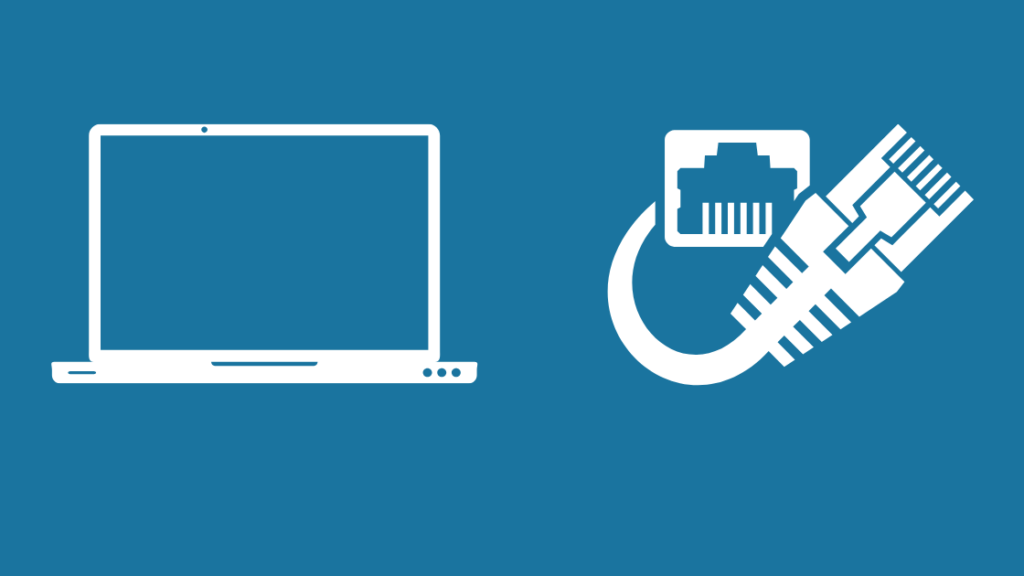
Inawezekana njia maarufu na ya kitamaduni ya kubana utendakazi kutoka kwa mtandao wako ni kubadili kebo ya ethaneti.
Ni bora kutumia nyaya fupi ili kuzuia upotevu wakati wa uwasilishaji.
Najua inaweza kuwa ngumu, lakini ikiwaunaweza kuifanya ifanyike, inathibitisha matatizo yoyote na maunzi yasiyotumia waya (kama vile kadi ya Wi-Fi au kipanga njia).
Kwa hivyo, jinsi ya kuendelea?
Hizi hapa ni hatua -
- Unahitaji kuchomeka kebo ya ethernet nyuma ya kipanga njia chako.
- Kwa kawaida, kuna milango minne ya muunganisho wa LAN.
- Unganisha ncha nyingine kwenye yako. laptop
Sasa unaweza kufanya majaribio ya kasi na kulinganisha kasi kwenye Wi-Fi na Ethaneti.
Pia, kutumia muunganisho wa CAT 5e au CAT 6 hapa hakutafanya tofauti katika upimaji.
Lakini kwa taarifa yako, CAT 6 inatoa kipimo data zaidi cha uhamishaji data, na inafanya kazi kwa masafa ya juu zaidi.
Washa tena Kompyuta yako ya Kompyuta ndogo
Huku inaweza sauti dhahiri, vifaa vinavyowasha upya vina kiwango cha juu cha mafanikio katika kutatua matatizo ya utendakazi.
Kuwasha tena kompyuta yako ndogo huweka upya michakato yoyote ya usuli isiyo ya lazima ambayo inaweza kutumia kipimo data.
Pia husakinisha programu ambayo haijashughulikiwa na masasisho ya viendeshaji, kusasisha kompyuta yako ya mkononi.
Kuwasha upya, au kuwasha upya, ni sawa na uwekaji upya wa kiwanda, ambao unarejesha usanidi wa mfumo wako hadi mipangilio chaguomsingi ya kiwanda.
Inafaa kupigwa picha. kwa kuwa hutapoteza data au mipangilio yoyote.
Kwa hivyo, ninapendekeza ufuate hatua za kuwasha upya kompyuta yako ya mkononi, ambayo huchukua si zaidi ya sekunde chache -
- Fungua Anza Menyu
- Nenda kwenye chaguo la Nishati
- Chagua 'Anzisha Upya'
Mfumo wako unaanza upyakiotomatiki.
Kumbuka kuhifadhi mabadiliko yoyote kwenye faili kabla ya kuendelea nayo.
Anzisha upya Kisambaza data chako
Wakati kuwasha upya kompyuta ya mkononi ni urekebishaji unaowezekana, si maunzi pekee. inayohusika.
Kipanga njia pia kinaweza kutumia kuwasha upya ili kuangalia na kusakinisha masasisho yoyote ya programu dhibiti yanayosubiri.
Firmware ni programu iliyopachikwa kwenye kipanga njia inayodhibiti usimamizi wa kipanga njia, usalama na itifaki za uelekezaji.
Aidha, inasaidia pia kuanzisha upya muunganisho na modemu ya kebo kwenye mwisho wa ISP.
Kwa hivyo, hizi hapa ni hatua za kuwasha upya kipanga njia chako -
- Zima na uchomoe kipanga njia kutoka kwenye tundu kuu
- Iweke kando kwa takriban sekunde 30
- Ingiza tena plagi ya umeme ya kipanga njia kwenye soketi ya ukutani
Viashiria vya LED kwenye kipanga njia kitaonyesha hali yake ya nguvu na muunganisho.
Pia, ni muhimu kutambua kuwa kuwasha upya si vigumu kuweka upya kipanga njia.
Ni sawa na utaratibu wa kompyuta ya mkononi, ingawa uwekaji upya unaweza kutumika. njia ya mwisho ya kutatua masuala ya kipanga njia.
Sasisha Viendeshi vya Kadi yako ya Wi-Fi
Sehemu yoyote ya maunzi ya kompyuta ya mkononi inahitaji kiolesura cha programu ili kuidhibiti.
Viendeshaji vya kifaa ni kuwajibika kwa hilo, na kila maunzi, ikiwa ni pamoja na padi ya kugusa, kibodi, milango na kichakataji, inahitaji moja.
Kwa hivyo, kadi ya Wi-Fi iliyojumuishwa kwenye kompyuta yako ya mkononi ndiyo kipokezi cha mawimbi ya Wi-Fi kutoka kwa kipanga njia. , na pia hutumia kiendesha mtandao.
Kutegemeakwa mtengenezaji, unaweza kuwa unatumia kadi ya Realtek au Intel, na unaweza kupata kiendeshaji kikiwa kimesakinishwa kwenye kompyuta yako ndogo.
Kampuni hutoa masasisho ya mara kwa mara ya viendeshaji kwa usalama na utendakazi ulioboreshwa.
Wakati huu kompyuta yako ndogo inaonekana inafanya kazi vizuri kwenye toleo la kiendeshi lililopitwa na wakati, unaweza kuwa unaacha utendakazi kwenye jedwali bila kusasishwa.
Laptop mara nyingi huchanganua matoleo mapya ya kiendeshi na kuisasisha kiotomatiki.
Bado, Ningependekeza uanzishe sasisho la kiendeshaji wewe mwenyewe, na hizi hapa ni hatua za kufuata -
- Bonyeza Shinda + X kwenye kibodi yako ili kufungua menyu ya Anza Haraka, au ubofye-kulia kwenye Menyu ya Kuanza.
- Kutoka kwenye orodha, chagua 'Kidhibiti cha Kifaa.'
- Panua sehemu ya Adapta za Mtandao, na utafute adapta isiyotumia waya (tafuta maneno muhimu kama vile 'Wi-Fi' au 'isiyo na waya,' au unaweza pia kupata moja iliyo na itifaki katika jina, kama vile 802.11ac)
- Bofya-kulia kwenye kiendeshi husika na ufungue 'Sifa.'
- Chini ya kichupo cha Dereva, utapata chaguzi za kusasisha, kuzima, au kusanidua kiendeshi.
- Chagua Sasisha, na usubiri ukamilike kuchanganua.
- Katika sehemu sawa ndani ya Mipangilio ya Kiendeshi, unaweza kupata toleo la sasa la kiendeshi. .
Ukiona kwamba sasisho la kiendeshi linazorotesha utendakazi badala ya kukiboresha, fuata hatua zile zile na uchague "Rudisha" kutoka kwa dirisha la sifa za kiendeshi.
Kipengele cha kurejesha hurejesha derevatoleo la awali, kwa kawaida chaguo-msingi la kiwanda.
Zima Hali ya Kuokoa Nishati
Hali ya kuokoa nishati inakusudiwa kuongeza muda wa matumizi ya betri kwa kupunguza utendakazi wa kompyuta ya mkononi.
Unapokuwa unaweza kuitumia ikiwa unahitaji kutegemea betri kwa muda kutumia kompyuta yako ya mkononi, ni vyema usiiache moja kwa muda mrefu.
Kwa hivyo hakikisha kuwa hali ya kuokoa betri imezimwa.
Unahitaji kubofya alama ya betri iliyo upande wa kushoto wa upau wako wa kazi.
Rekebisha kitelezi ili kubadilisha kati ya matumizi ya juu ya betri na utendakazi kwenye Windows.
Ukiacha kitelezi katikati. , kompyuta ya mkononi inaendeshwa kwa 'hali ya kusawazisha.'
Ninapendekeza kuzima hali zote za kuokoa nishati na kusawazisha huku ukikagua utendakazi wa mtandao wako na kubaini ikiwa inapunguza utendakazi wa kadi ya Wi-Fi.
Angalia Mipangilio ya Mtandao wako
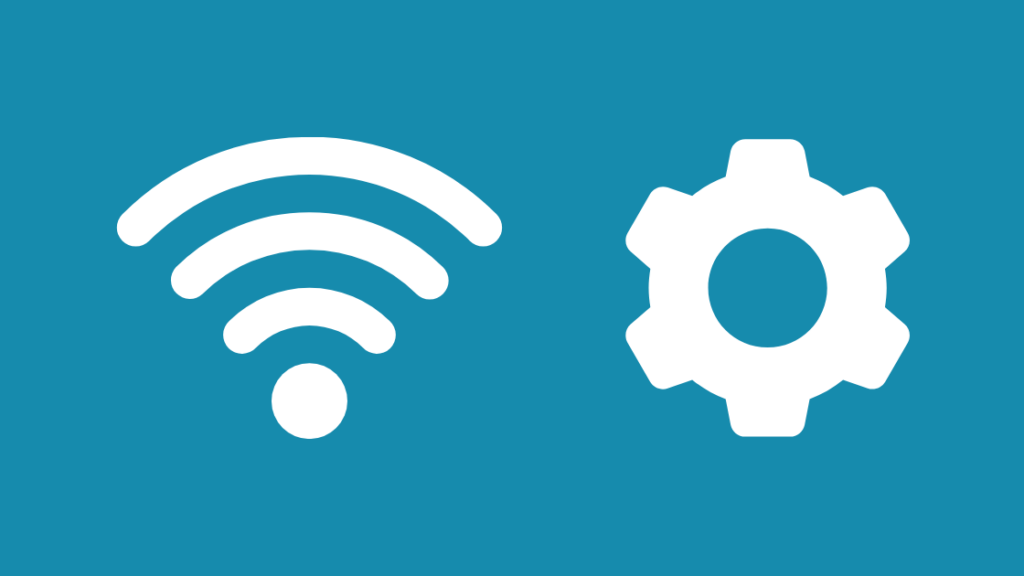
Huenda hujagundua, lakini kompyuta yako ndogo inaweza kuunganishwa kwenye chaneli ya 2.4GHz badala ya 5GHz.
Hata hivyo, kwa kisingizio, unatumia kipanga njia cha bendi mbili.
Kwa hivyo wakati simu yako imeunganishwa kwenye kipimo data cha GHz 5, kompyuta yako ndogo inaweza kutumia chaneli ya 2.4GHz.
Pia, hapa kuna vidokezo kadhaa vya fizikia ambavyo vinaweza kukusaidia. wewe –
- 5GHz hutoa kasi zaidi lakini ndani ya masafa mafupi. Kwa kawaida, haiingii kuta au vikwazo vingine. 2.4GHz, kwa upande mwingine, hutoa chanjo iliyopanuliwa zaidi kwa biashara ya kasi na utendakazi.
- 2.4GHz nihuathiriwa na sumakuumeme kwa sababu ya maikrofoni, redio, n.k. Wi-Fi ya majirani zako pia inaweza kukuzuia.
Mbali na kubadili chaneli, unaweza pia kurekebisha mipangilio ya mtandao kwenye kompyuta yako ndogo.
Kwa mfano, ninapendekeza ubadilishe usanidi wa DNS hadi seva za DNS za umma kama vile Google DNS au OpenDNS badala ya ISP chaguomsingi.
DNS ya Umma inatoa muunganisho wa kuaminika na salama zaidi.
Lakini, ikiwa unashangaa kuhusu DNS, ni seva inayotafsiri majina ya vikoa vya tovuti hadi anwani za IP ili usilazimike kukumbuka kila moja.
Kubadilisha mipangilio ya DNS ni rahisi, kwa hivyo hizi hapa ni hatua za kufuata -
- Fungua Mipangilio na uende kwenye “Mtandao na Mtandao,” ikifuatiwa na “Mtandao na Kushiriki.”
- Chagua chaguo la Badili Adapta.
- Bofya kulia kwenye ikoni ya Wi-Fi, na uende kwa Sifa kutoka kwenye orodha kunjuzi.
- Tafuta Toleo la 4 la Itifaki ya Mtandao kutoka kwenye orodha, na ubofye kitufe cha Sifa chini yake.
- Chagua kitufe cha redio cha “Tumia anwani ifuatayo ya seva ya DNS” ili kuweka anwani wewe mwenyewe.
- Ingiza anwani za seva ya DNS, na uthibitishe kwa kubofya SAWA.
Unaweza kujifunza zaidi kuhusu seva tofauti za DNS za umma mtandaoni. Kwa Google DNS, unahitaji kuingiza -
- Seva ya DNS Inayopendekezwa: 8.8.8.8
- Seva Mbadala ya DNS: 8.8.4.4
Pia, kumbuka kurudia kutoka Hatua ya 4 kwa Toleo la Itifaki ya Mtandao

